Transferir conversaciones de WhatsApp de Android a iPhone y viceversa ha sido un desafío para muchos usuarios. Afortunadamente, ahora hay métodos oficiales y efectivos para realizar esta tarea. Este artículo te guiará paso a paso a través del proceso, asegurando que puedas cambiar de dispositivo sin perder tus valiosas conversaciones.
Requisitos para la transferencia
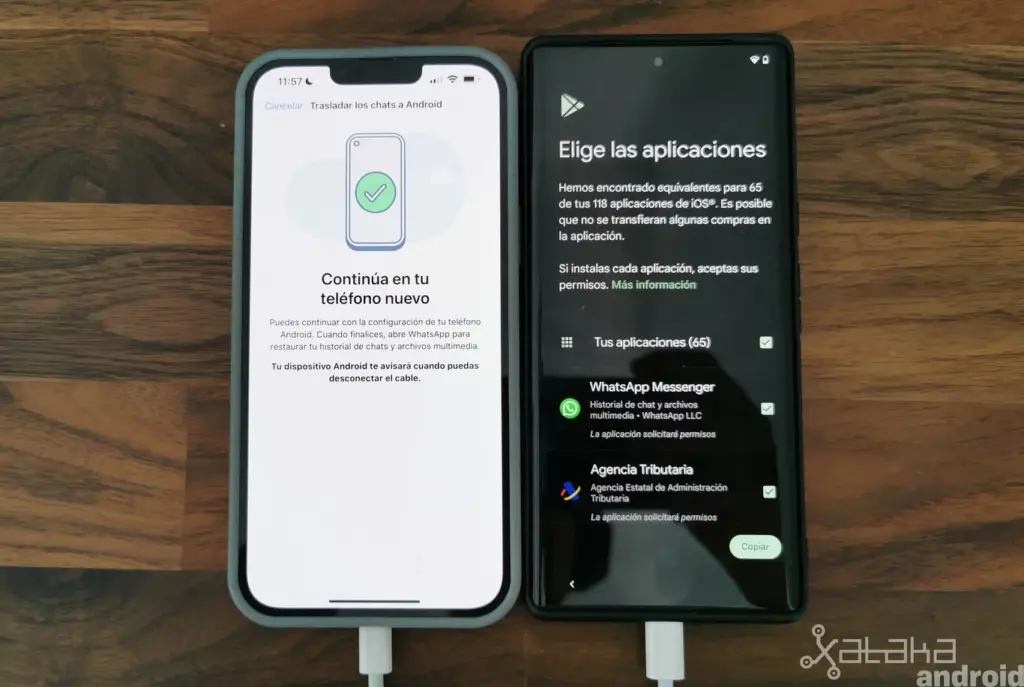
Para Android a iPhone
- Android: Versión Lollipop (SDK 21) o superior.
- iPhone: iOS 15.5 o superior.
- App «Pasar a iOS» en Android.
- WhatsApp Android: Versión 2.22.7.74 o superior.
- WhatsApp iPhone: Versión 2.22.10.70 o superior.
- Mismo número de teléfono en ambos dispositivos.
- Conexión a la misma red WiFi y alimentación eléctrica.
- iPhone restaurado para iniciar transferencia desde la configuración inicial.
Para iPhone a Android
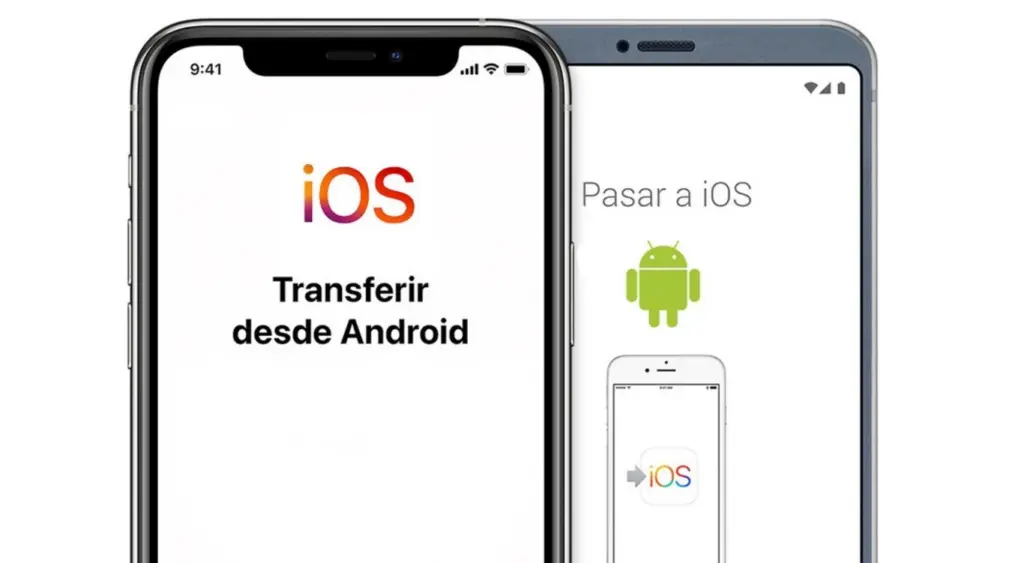
- Móviles Samsung o Google Pixel con Android 12 o superior.
- App Samsung SmartSwitch (para Samsung) versión 3.7.22.1 o superior.
- WhatsApp iPhone: Versión 2.21.160.17 o superior.
- WhatsApp Android: Versión 2.21.16.20 o superior.
- Cable USB-C a Lightning o adaptador correspondiente.
- Mismo número de teléfono en ambos dispositivos.
- Móvil Android restaurado de fábrica.
Transferencia de Android a iOS
- Iniciar configuración inicial en iPhone y detenerse en transferencia de datos.
- Descargar y abrir «Pasar a iOS» en Android.
- Aceptar condiciones y seguir instrucciones hasta ingresar código proporcionado por iPhone.
- Seleccionar WhatsApp en lista de datos a transferir.
- Continuar proceso en iPhone hasta finalización.
- Descargar WhatsApp en App Store del iPhone.
- Iniciar sesión en WhatsApp con mismo número de Android y seleccionar «Importar» para recuperar chats.
Transferencia de iOS a Android
Google Pixel y otros con Android 12
- Conectar iPhone a Android vía cable USB-C a Lightning.
- Seguir pasos de configuración en Android y aceptar transferir datos desde iPhone.
- En iPhone, ir a ajustes de WhatsApp, seleccionar «Trasladar los chats a Android» y seguir instrucciones.
- Iniciar sesión en WhatsApp de Android con mismo número y proceder a importación de chats.
Móviles Samsung
- Seguir pasos de configuración en Samsung hasta solicitud de transferencia desde iPhone.
- Usar Samsung Smart Switch siguiendo indicaciones y escanear código QR con iPhone.
- Continuar configuración en Samsung y descargar WhatsApp.
- Iniciar sesión en WhatsApp con mismo número de iPhone y seleccionar «Importar» para pasar chats.
Conclusión
Mover tus conversaciones de WhatsApp entre Android e iPhone ahora es más fácil que nunca. Siguiendo estos pasos y asegurándote de cumplir con los requisitos mencionados, podrás realizar la transferencia sin problemas.
Preguntas Frecuentes
- ¿Es necesario tener el mismo número de teléfono en ambos dispositivos para la transferencia?
- Sí, debes usar el mismo número de teléfono en ambos dispositivos para que la transferencia de chats sea exitosa.
- ¿Puedo transferir chats de WhatsApp si tengo un iPhone anterior a iOS 15.5?
- No, es necesario tener iOS 15.5 o una versión posterior para realizar la transferencia desde Android.

Me va a servir en algo
Dega de rogar a una morra y enfocate en ti mismo
Amor eterno